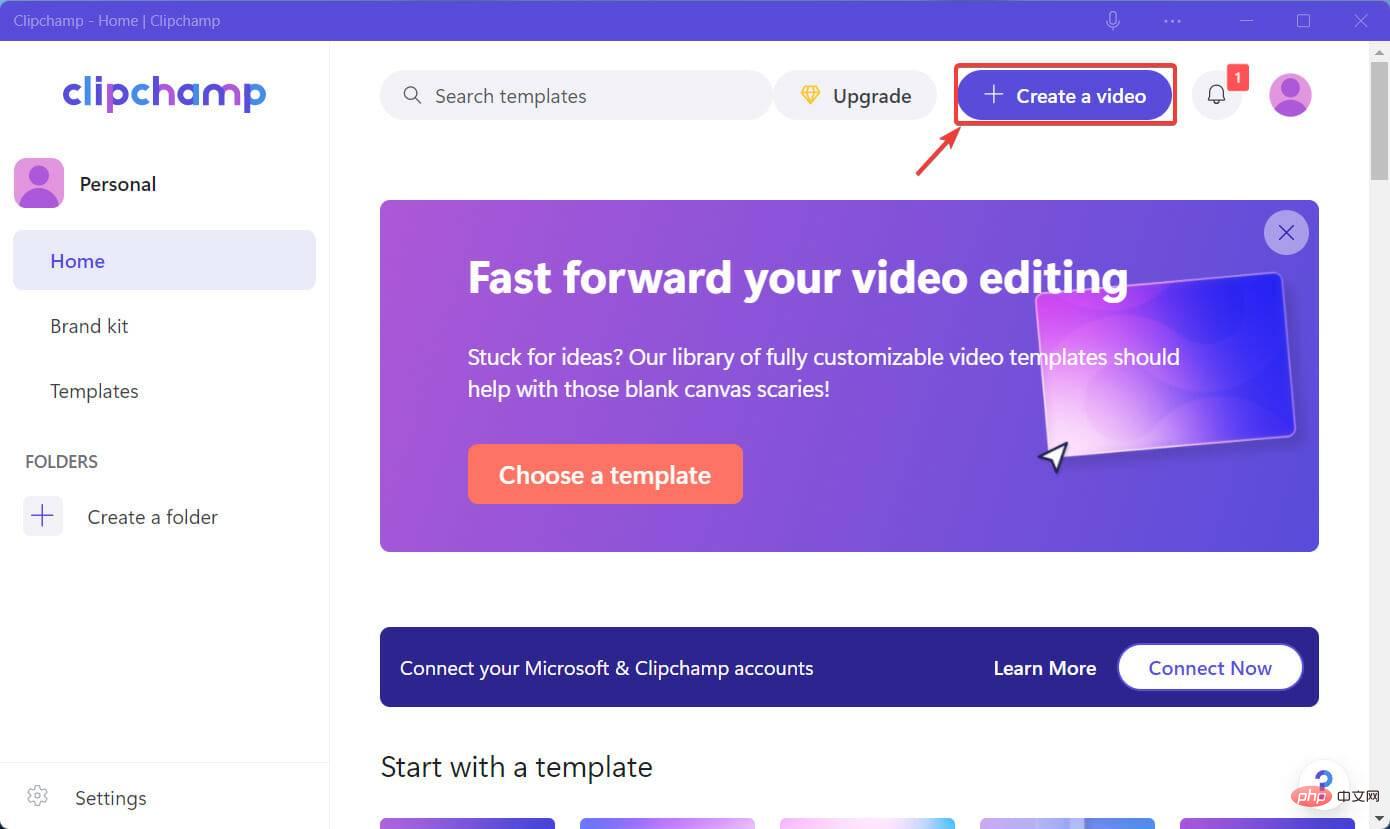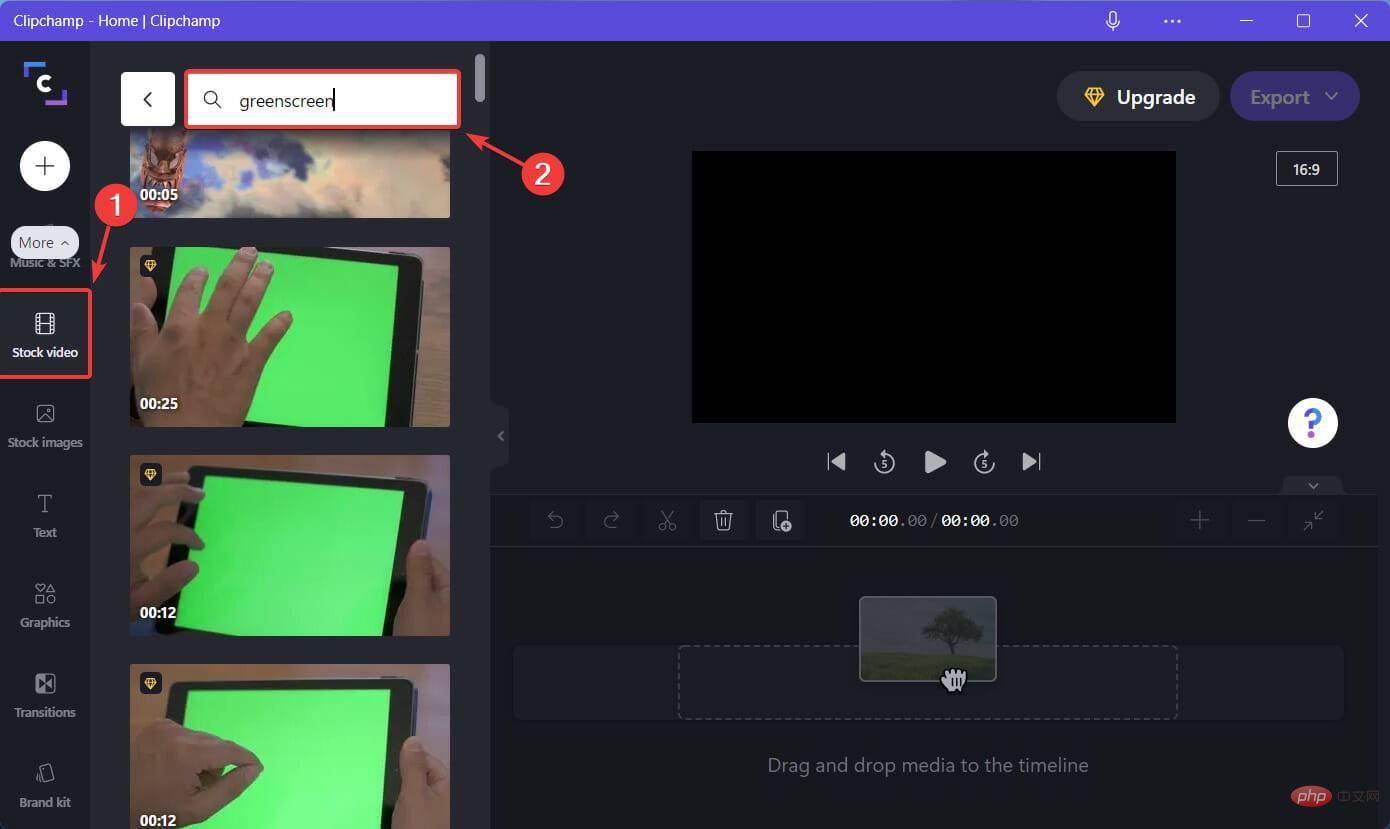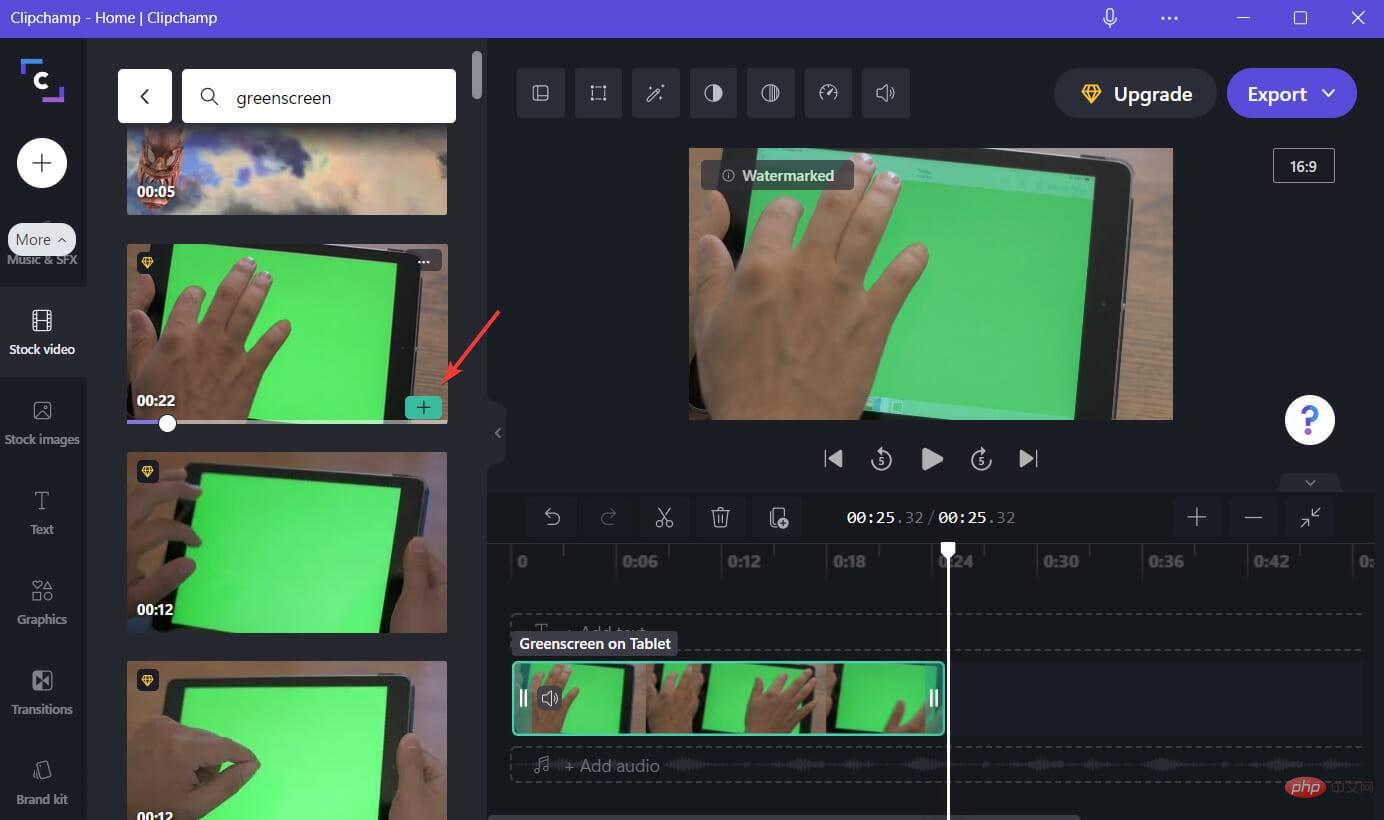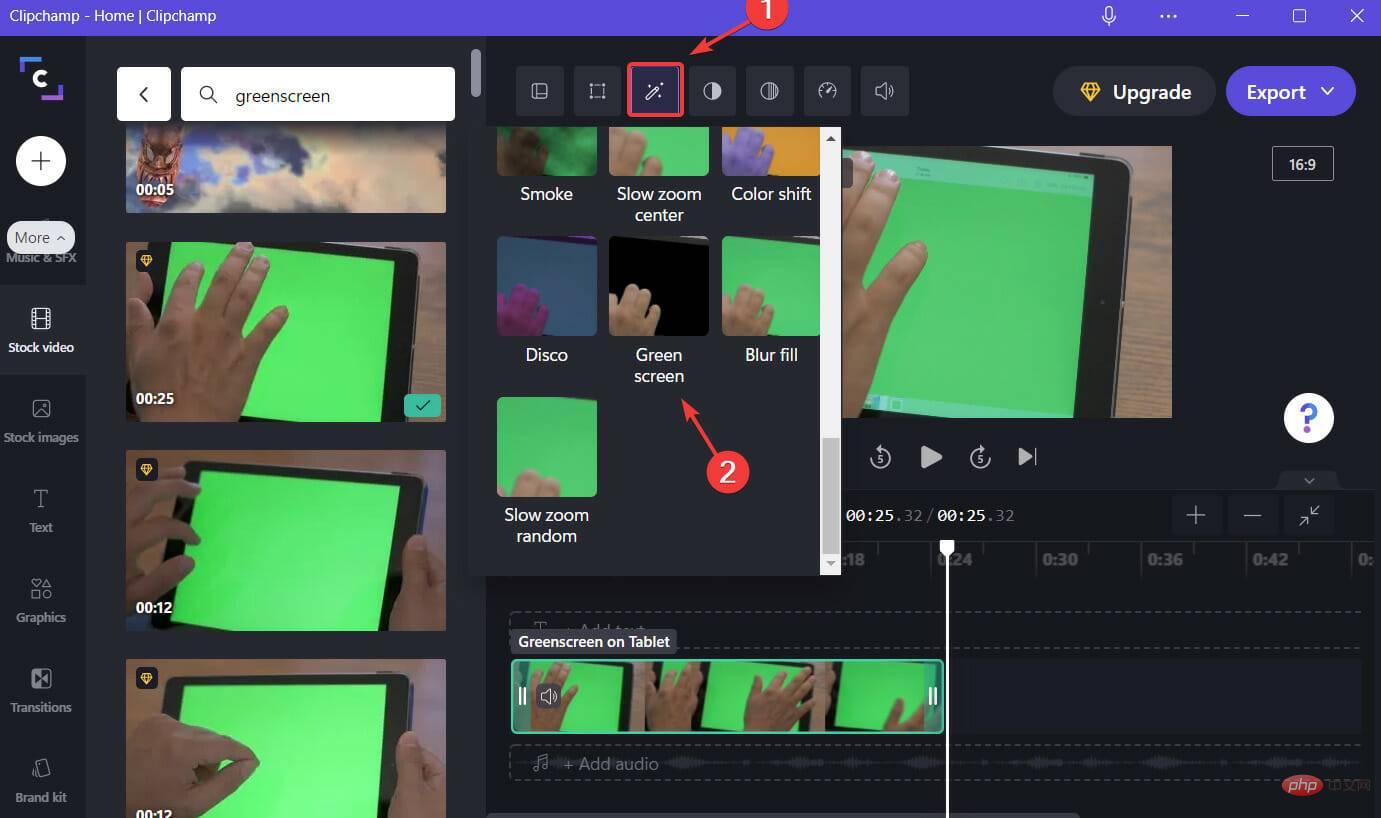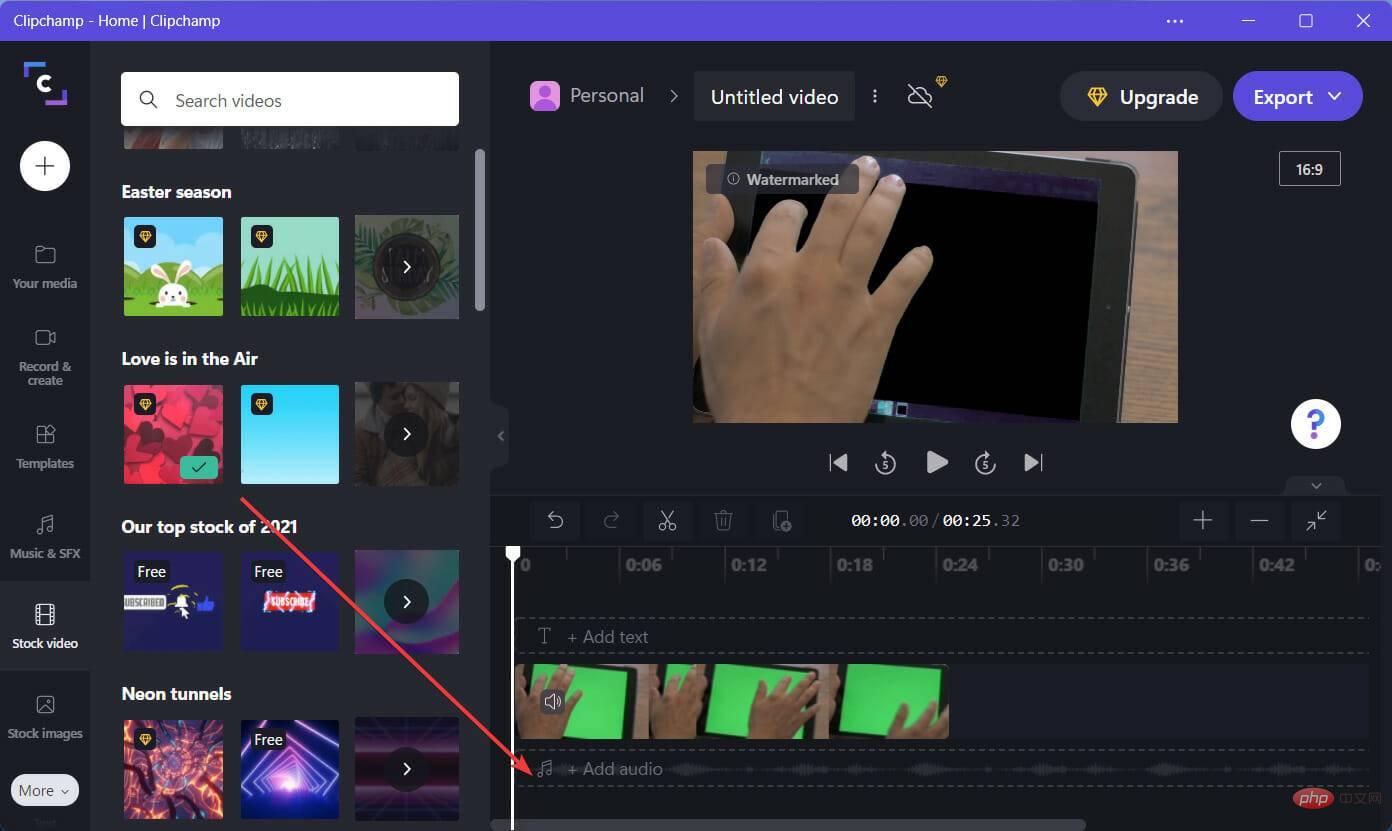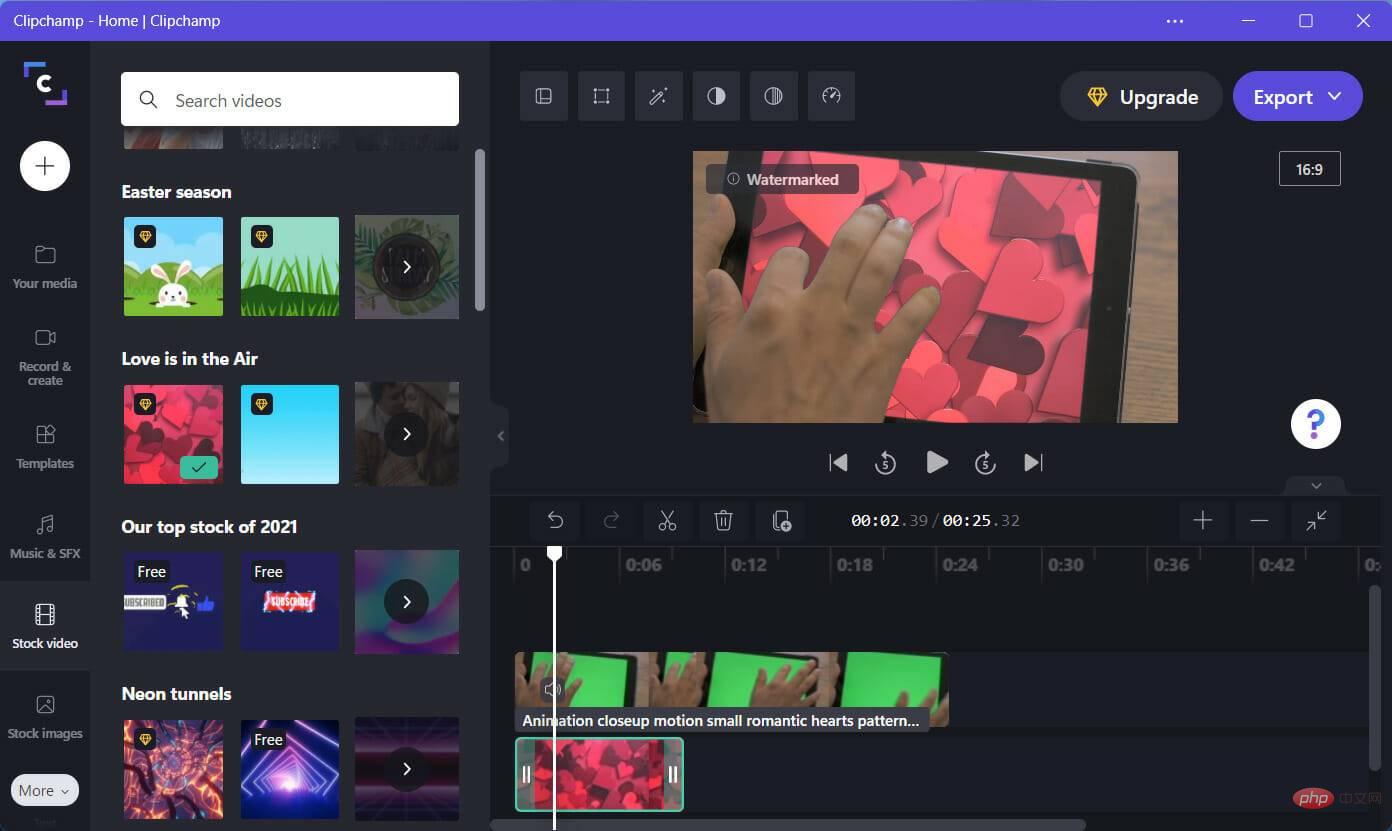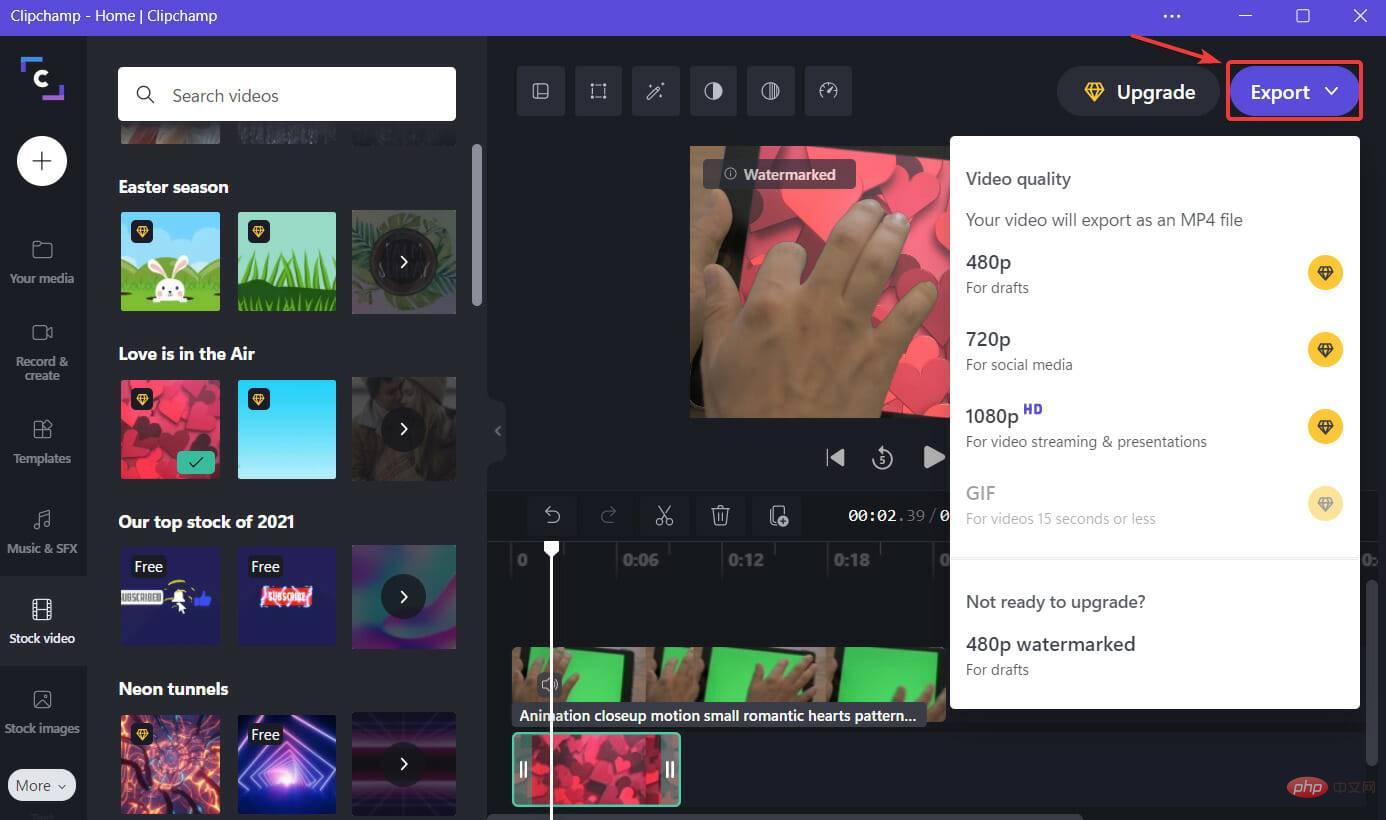如何在几分钟内使用 Clipchamp 制作令人惊叹的绿屏视频
- 王林转载
- 2023-04-18 18:16:122556浏览
制作世界上最好的视频不仅是高薪电影制片人或熟练的影响者的工作。事实上,任何人都可以制作出很棒的视频,只要他有合适的工具来完成这项工作。
当您花一点时间为您的工作场所或您所珍惜的人创作视觉杰作时,这总是一种美好的感觉。
人们说,你在工作中投入的时间和精力越多,结果就会越令人满意和无可挑剔。
然而,我们在这里向您展示,使用 Clipchamp,您实际上可以在几分钟内创建一些非常壮观的东西。
您可能知道微软购买了视频编辑软件,并且很快将其添加到 Windows 11 中,因此学习如何使用它肯定会派上用场。
而且,既然我们提到了壮观和杰作这两个词,让我们来看看如何使用 Clipchamp 的绿屏效果将你变成下一个史蒂文斯皮尔伯格。
如何使用 Clipchamp 创建绿屏视频?
如果没有被称为绿屏的视频效果,这些年来最大的视觉体验是不可能实现的。
绿屏允许电影制作保留在某个区域内,但在剪辑过程完成后描绘不同的位置和序列。
你不会真的认为复仇者联盟的电影真的是在外太空拍摄的吧?制片人使用绿幕将这个虚构的世界变为现实。
你也可以利用这种效果来发挥你的优势。首先,您只需从 Microsoft Store 下载并安装 Clipchamp。
- 打开 Clipchamp 并按下创建视频按钮。

- 从左侧面板中选择Stock video并搜索greenscreen或chromakey。

- 将光标悬停在所需视频上方,然后单击微小的添加按钮。

- 按过滤器按钮并选择绿屏过滤器。

- 返回Stock 视频并选择您要添加的另一个剪辑。

- 单击所需的视频并将其拖到现有视频的下方。

- 视频将进行sincronize,您将获得所需的效果。

- 对结果满意后,单击“导出”按钮并保存您的工作。

很容易,对吧?一个相当简单的过程,不会超过几分钟,具体取决于项目本身的复杂性。
Clipchamp 为视频编辑提供了简单快速的解决方案,因此您可以享受剩余的空闲时间来欣赏您的精彩创作。
⇒获取 Clipchamp
但是,如果您觉得 Clipchamp 对您来说还不够的话,还有很多其他的视频编辑软件可供选择。
以上是如何在几分钟内使用 Clipchamp 制作令人惊叹的绿屏视频的详细内容。更多信息请关注PHP中文网其他相关文章!
声明:
本文转载于:yundongfang.com。如有侵权,请联系admin@php.cn删除